Når det gjelder hvordan koblinger til Office-filer skal åpnes, foretrekker noen brukere Office-nettapper, mens andre foretrekker Office-skrivebordsprogrammene. Vi har utformet en opplevelse der du får bestemme hva du foretrekker, og deretter åpnes koblingene i foretrukket modus – enten Office-nettappene eller Office-skrivebordsprogrammene.
På denne måten kan du arbeide med færre klikk ved å slå på denne funksjonen hvis du foretrekker å arbeide i Microsoft 365 skrivebordsprogrammer mesteparten av tiden.
Obs!: Hvis du åpner Microsoft 365 filkoblinger i nettleseren, fortsetter disse filene å åpnes i Microsoft 365 nettapper for en jevnere opplevelse.
Hvilke apper fungerer dette i?
Denne funksjonen fungerer for koblinger til Word, Excel eller PowerPoint filer, lagret på OneDrive eller SharePoint, som du klikker i Word, Excel, Outlook eller PowerPoint for Microsoft 365 på Windows eller Mac.
Når en bruker aktiverer denne funksjonen, gjelder den for alle de tre appene – Word,PowerPoint og Excel.
Hvordan aktivere eller deaktivere denne funksjonen?
Du kan endre denne innstillingen når som helst.
I alle Microsoft 365 for Windows-appen
-
Gå til Alternativer for fil >.
-
Velg Avansert > koblingsbehandling.
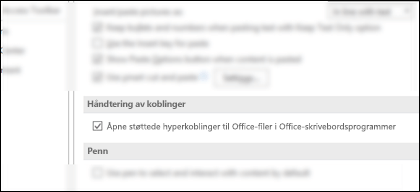
Obs!: Vi har introdusert en ny måte å velge filåpningsinnstillinger på. Nå kan du velge mellom skrivebordet eller nettleseren. Denne forbedringen er tilgjengelig fra og med byggversjon 2307 (bygg 16603.20000).
I Outlook for Windows-appen
-
Gå til Alternativer for fil >> Avansert.
-
Velg Fil- og nettleserinnstillinger.
I Word, Excel eller PowerPoint for Microsoft 365 på Windows
-
Gå til Alternativer for fil >> Avanserte > filåpningsinnstillinger.
-
Velg enten Skrivebord eller Nettleser fra rullegardinmenyen som preferanse.
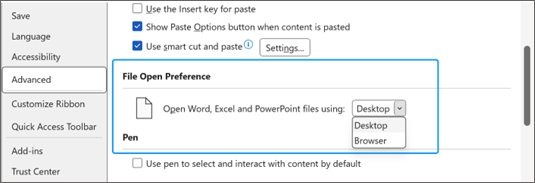
I tillegg til Fil-menyen kan du aktivere eller deaktivere denne funksjonen direkte fra hurtigmenyen til en One Drive- eller SharePoint-vert Word- eller Excel- eller PowerPoint-dokumentnettadresse som vises i et Word-, Excel-, PowerPoint- eller Outlook Windows-program. Hurtigmenyen lar deg også velge en engangs virkemåte for åpning av filer for en bestemt kobling ved hjelp av menyalternativet Åpne med .

Obs!: IT-administratorer kan ikke kontrollere denne funksjonen sentralt. Individuelle brukere kan angi preferanse for seg selv.
Hvis denne funksjonen ikke fungerte for deg ...
Følgende scenarioer støttes ikke i dag, men disse vil fortsatt åpnes på nettet:
-
Hvis du ikke er logget på Microsoft 365.
-
Åpne koblinger fra andre 1st party Microsoft 365 klienter som OneNote, Skype ellerMicrosoft Teams. Eller fra tredjepartsapper som Slack, EverNote og så videre.
-
Du har installert Office fra Microsoft Store på Windows 10.
-
Koblinger til filer som ikke er lagret på OneDrive ellerSharePoint i Microsoft 365.
-
Koblinger du mottar for bestemte varsler, for eksempel @mention varsler.
-
SharePoint-domener, for eksempel contoso.com.
-
Koblinger til dokumenter som er lagret i Microsofts nasjonale skyer, for eksempel Tyskland, 21 Vianet (Kina) eller us Government-skyen.
-
Outlook Premium-kontoer med phishing-beskyttelse i sanntid aktivert på tvers av alle plattformer.
-
Denne funksjonen støttes ikke for Linux-brukere.
Tips!: Vi ser alltid på måter å forbedre Microsoft 365 på. Hvis du vil gi tilbakemelding om flere scenarioer du vil at vi skal aktivere, klikker du på Fil > Tilbakemelding > Jeg har et forslag i Microsoft 365 skrivebordsprogrammet.










